Получение Monero
Оглавление
Инструкция для GUI
Принимать платежи с помощью GUI очень просто. Неважно, являетесь ли вы предпринимателем или обычным пользователем, у вас будет две доступные страницы: Receive (Получить средства) и Merchants (для предпринимателей).
Страница для получения средств (показана ниже) подробно рассматривается в инструкции к GUI.
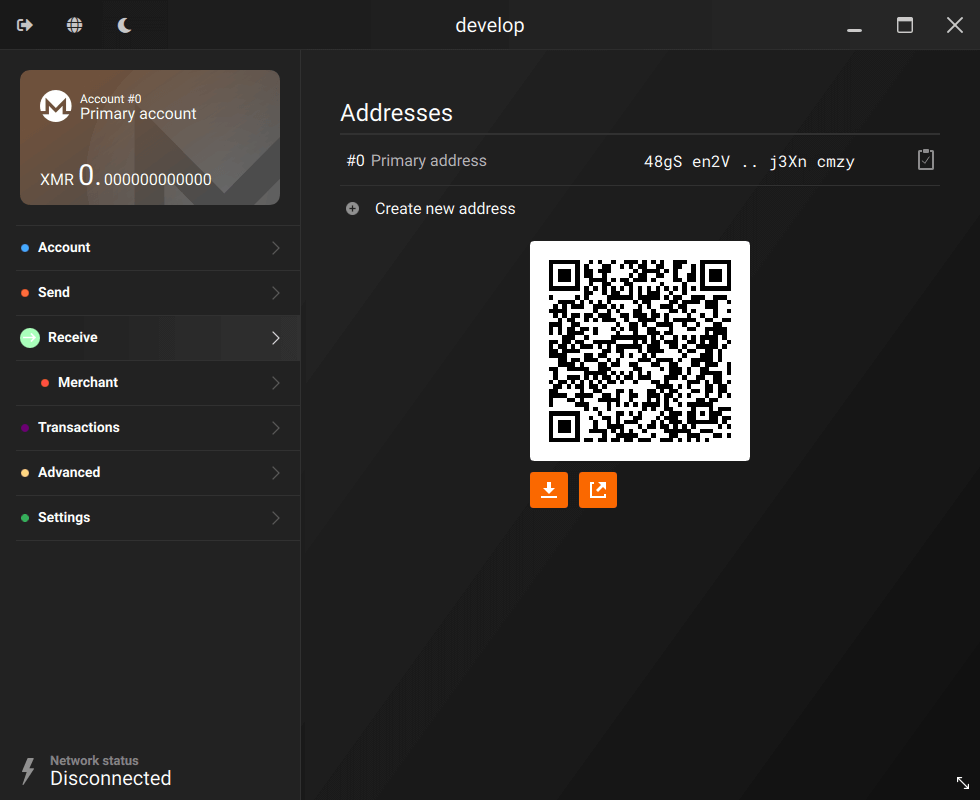
Чтобы получить XMR, необходимо предоставить лицу, перечисляющему средства, адрес, на который им будут отправлены средства. В большинстве случаев гораздо проще просто поделиться своим QR-кодом, позволив плательщику просканировать его, а не копировать и отправлять строку, состоящую из букв и цифр. В случае с GUI каждый сгенерированный адрес имеет свой QR-код. Пусть тот, кто переводит вам средства, просканирует этот QR-код, воспользовавшись кошельком Monero, установленным у него на телефоне, после чего вы получите свои XMR в течение нескольких минут. Следует помнить о возможности создания множества адресов (подадресов) по желанию. Это очень удобно, если вы по какой-либо причине захотите хранить свои средства раздельно.
Предпринимателям, возможно, покажется более удобной страница 'Merchant' (см. скриншот ниже), подробно описанная в разделе 'Merchant View' (Страница «Предпринимателям») в соответствующем руководстве.
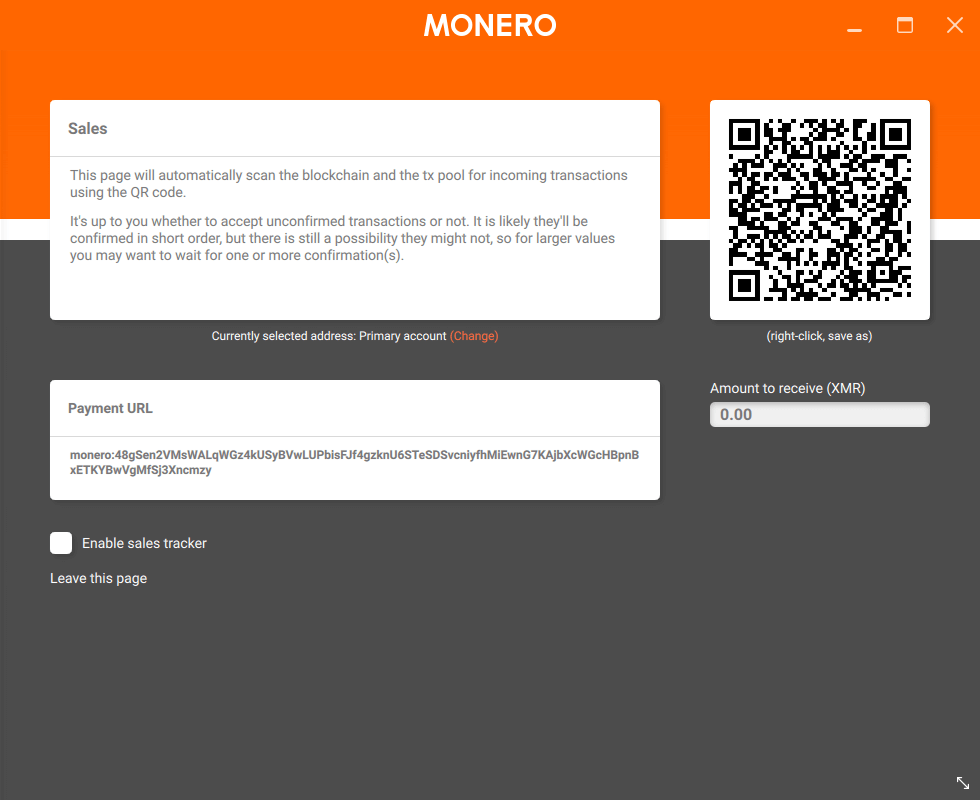
Это что-то вроде POS-терминала, где предприниматель без каких-либо затруднений может указать сумму в XMR, которую должен получить. При включённой опции 'Sale tracker' (отслеживание продаж) вы сможете отслеживать поступающие на ваш кошелёк платежи наряду с количеством подтверждений в режиме реального времени.
Следуя нижеуказанным шагам, при помощи этих дух страниц любой сможет с лёгкостью принимать XMR:
- Перейти на страницу 'Receive' и создать/выбрать адрес, на который требуется получить монеты.
- Поделиться адресом, состоящим из букв и цифр, с лицом, от которого будут получены монеты. Скорее всего, вы захотите воспользоваться более удобным QR-кодом.
- Если необходимо указать получаемую сумму, следует перейти на страницу 'Merchant' (после того, как на странице 'Receive' будет выбран счёт для получения XMR).
- Указать необходимую сумму, а затем поделиться с плательщиком URL платежа или QR-кодом. Если есть необходимость в отслеживании платежа в режиме реального времени, следует воспользоваться опцией 'Sales tracker'.
- Подождать, пока платёж не будет получен и не наберёт достаточное количество подтверждений (чем больше подтверждений, тем безопасней транзакция; перед тем, как тратить средства, необходимо получить как минимум 10 подтверждений).
Как использовать CLI
При первичном создании кошелька пользователю автоматически демонстрируется адрес, который и будет в дальнейшем являться первичным. При желании этот адрес можно использовать для получения платежей. Безусловно, следует соблюдать осторожность с тем, кому передаётся этот адрес (так как один и тот же адрес, использованный в различных местах, можно связать с конкретным человеком), но не стоит беспокоиться о тех, кто отслеживает транзакции с таким адресом через блокчейн, как в случае с Bitcoin. Дружественная сторона может проводить транзакции на один и тот же адрес, не снижая тем самым уровня приватности.
При желании можно обеспечить ещё больший контроль. Monero даёт возможность создавать множество счетов, каждый из которых будет иметь множество подадресов. Полезная особенность при наличии необходимости в обладании многими счетами. Например, если нужен один счёт для сбора пожертвований и ещё один для повседневного использования. Это позволяет без труда отслеживать средства, поступающие на ваш счёт 'для пожертвований', не смешивая их с теми, что находятся на основном счёте.
Чтобы создать счёт, необходимо ввести следующую команду:
account new [label text with white spaces allowed]
Теперь у вас имеется ещё один счёт помимо основного. Переключиться с одного счёта на другой можно в любой момент.

Как показано выше, у каждого счёта есть свой индекс, который можно использовать для переключения между счетами. Для этого требуется ввести команду `account switch [index]`. Например, если использовать рисунок, показанный выше в качестве примера, при необходимости в переключении на счёт 'Donations' (для пожертвований), это можно сделать, используя команду `account switch 1`. после этого произойдёт переключение на счёт 'Donations', и вы сможете пользоваться им."
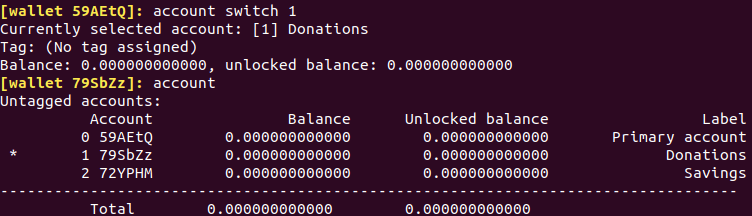
В сущности, каждый счёт может иметь бесконечное количество подадресов. Они работают точно так же, как и обычный адрес, с которым связаны. Для создания нового подадреса используется следующая команда:
address new [label text with white spaces allowed]
Следует отметить, что инструкции, приведённые ниже, являются минимально необходимыми для создания счетов/подадресов. CLI обеспечивает большее количество более тонких способов работы с аккаунтами и кошельком в целом. Список возможных опций выводится командой 'help'.
Инструкции для предпринимателей
Если вы занимаетесь бизнесом, и вам хотелось бы программным путём принимать транзакции или использовать такие продвинутые возможности, как мультиподпись, то вам следует ознакомиться с руководствами для разработчиков. Если вам требуется помощь, сообщество никогда не откажет вам в ней. Заходите пообщаться на #monero, чат-комната находится на Freenode, но также ретранслируется на MatterMost и Matrix.
Если вы предпочитаете не иметь дела с кошельками напрямую, вы можете воспользоваться платёжной системой, поддерживаемой какой-либо третьей стороной. Членами сообщества Monero было создано множество интеграций для различных платформ и на разных языках. Больше информации можно получить на странице GitHub.
Если вы решили найти другую стороннюю интегрированную систему, на странице для предпринимателей. Некоторые из них обеспечивают превосходные возможности, такие как автоматический перевод части вашего дохода в фиатные деньги или приём других криптовалют помимо Monero.
